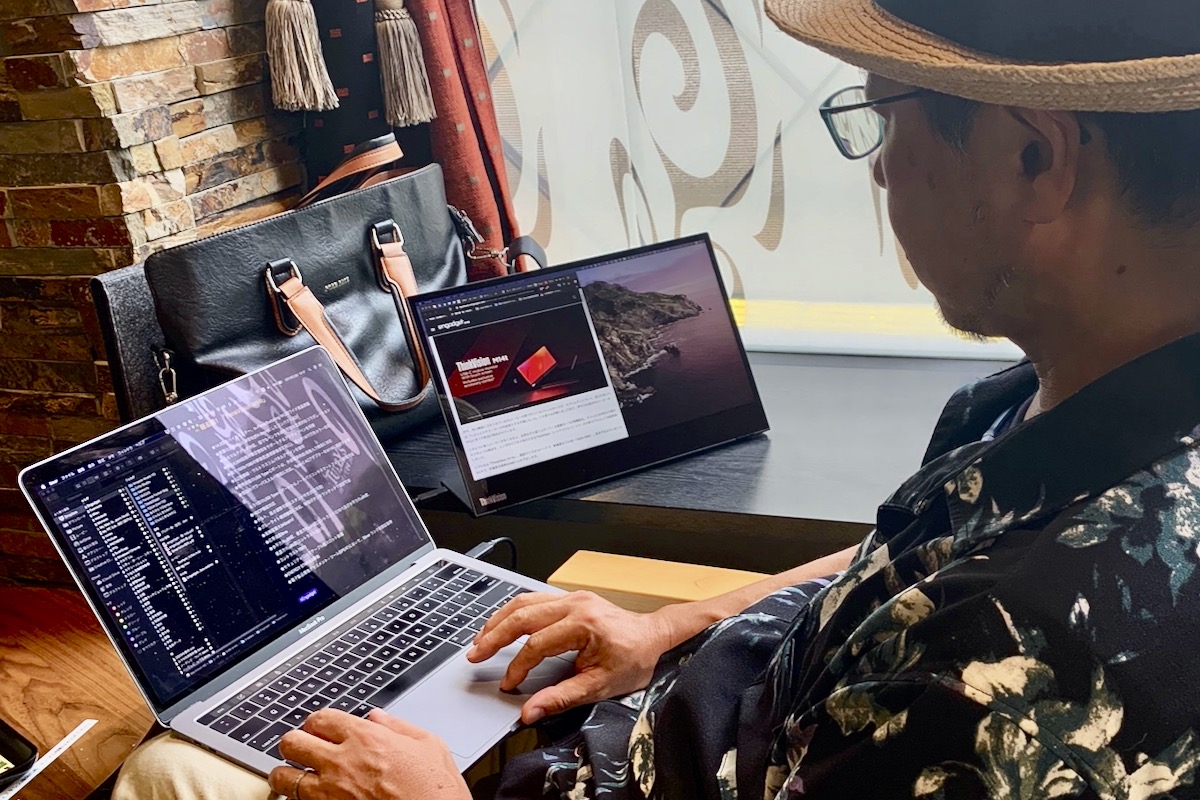
モバイルディスプレイといえば、その名の通りモバイル、というかほぼ出張などでサブディスプレイがないと仕事にならんという、人たちが喜んで使うバイスです。その道の先駆者ともなれば、まだモバイルディスプレイという商品が世の中に登場する以前から、スーツケースに普通のPCディスプレイを詰め込んでラスベガスまで持ち込んだ猛者もいらっしゃるほど、我々ライターにとっては必須の商品とも言えます。
しかし昨今このご時世では、ほとんど出張がありません。モバイルディスプレイ終わった、と思われた矢先、何とテレワークのためにモバイルディスプレイを購入する方が激増するという現象が起こっています。それなら普通のPC用ディスプレイでいいじゃないか、と思われるかもしれませんが、「常設する場所がない」「ぶっといディスプレイケーブルと電源をいちいち引き回していられない」といった事情があるようです。
これまでモバイルディスプレイは、PCサプライメーカーが中心でしたが、昨今ではPC本体メーカーの参入も始まっているところです。レノボも昨年6月に14インチのモバイルディスプレイ「ThinkVision M14」で参入を果たしたところですが、今回ご紹介する「ThinkVision M14t」はその上位モデルということになります。最後の「t」は何かというと、タッチパネルの「t」という事のようです。すでにレノボのサイトでは販売が始まっており、販売価格5万600円のところ、割引がついて4万3010円となっています。
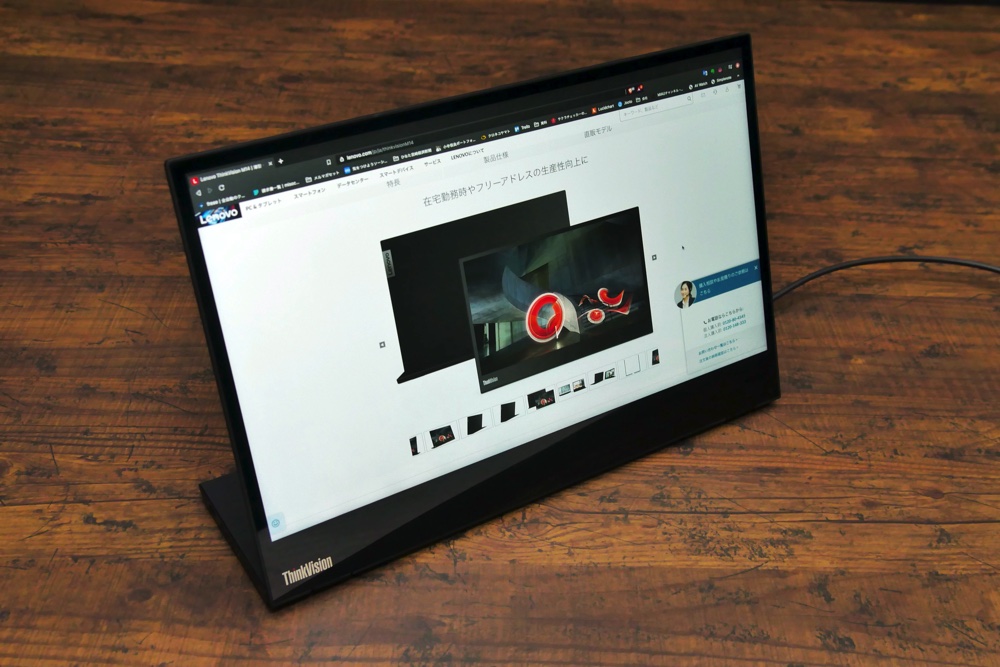
モバイルディスプレイはそもそも持ち歩きを前提とした商品ですので、軽量化は必須条件です。その点本機は14インチで約698g、最薄部約5mm、最厚部13mmと、かなり軽く薄くなっています。そもそもディスプレイですから、バッテリーは搭載せず、USB Type-Cポート1本で給電と映像入力をこなします。


ディスプレイは解像度1920x1080、約1677万色、コントラスト比700:1の広視野角IPS液晶を採用しています。ベゼルの上と左右は約6mmの狭額縁ですが、下部のみ約33mmとなります。もっともそんなに下までディスプレイ領域があっても、ノートPCのディスプレイと隣に並べた時に高さが合わなくなりますので、33mmは妥当な線です。

下部のスタンド部分は、スペックではチルト角0〜80°となっていますが、実際には90°ちょっとまで開きます。ただ90°を超えると当然手前のほうに倒れてきますので、その辺は常識の範囲内でご使用ください。

左側手前のボタンを押すと、ディスプレイ調整用のOSDメニューが出てきます。「モニター制御」タブでは、輝度とコントラスト調整、タッチ機能の対応OS切り替え、ブルーライト軽減などがあります。「詳細設定」では、画面応答時間設定や表示モード、言語設定があります。表示モードがsRGBに設定されていると、輝度とコントラスト調整は無効になります。

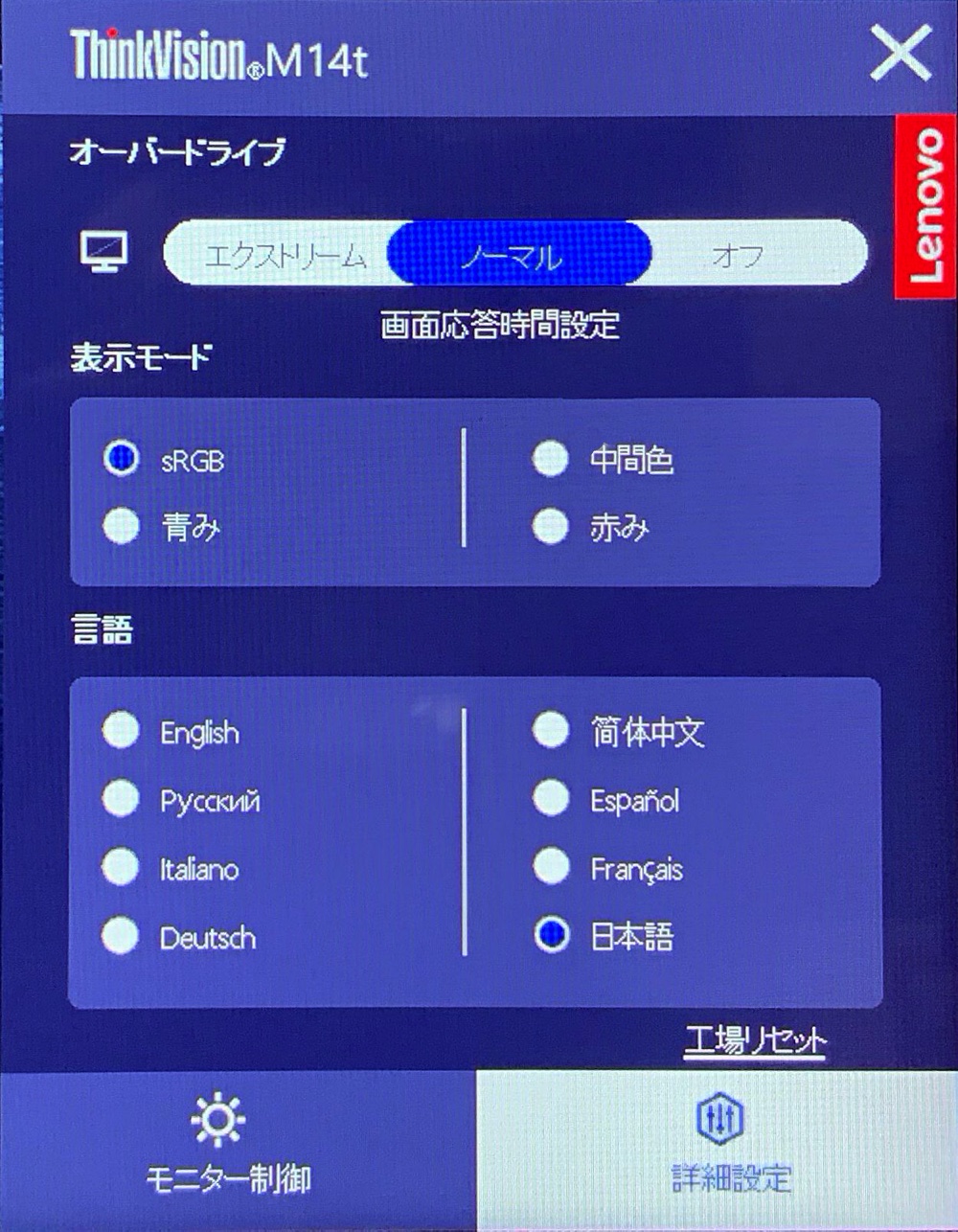
Engadget Japan
なおこのOSDメニューはプラスマイナスキーではなく、画面タッチで操作します。この辺りの分かりやすさも、タッチ対応ディスプレイの恩恵でしょう。
付属のペンは、全長140mmとやや短め。ディスプレイ表面はかなりツルツルなので、ペン先は滑りやすいです。電池はAAAAサイズの俗にいう単6電池で、その辺のコンビニにはまず売ってませんのでお気をつけください。


高解像度で実用的なディスプレイ
実際に使用してみました。一般的にノートPCのディスプレイだけでは、大量の資料を展開する必要のある仕事は効率が落ちるものですが、こうしたセカンドディスプレイがあると出先でも助かります。

元々Windows PCかAndroidで使用することが想定されていますが、MacBook Proと組み合わせてもディスプレイとしては問題なく使用できました。ただしMacOSにはそもそも画面タッチの機能がありませんので、本機を指でタッチしても動作しません。
一方でマウスポインタを本機の表示領域まで持ってくれば、そのさきは専用ペンが使用できました。Photoshopによる写真のレタッチなどに使えなくもないという感じです。というのも筆圧をやや強めにしないと反応しませんでしたので、その辺りの調整はどうにかできるのか、猛者のハックに期待です。
接続はUSB-TypeCケーブル1本です。したがって電源は必然的にパソコン側から取ることになりますが、思いのほかバッテリーがみるみる減っていきます。体感ですが、単体での使用よりも2/3~1/2ぐらいの駆動時間になると考えておいた方が良さそうです。
そこはレノボもよくわかっていて、2つあるUSB Type-Cポートの空いてる方にノートPCのType-Cアダプタを繋げば、反対側にもスルーしてPCへ給電するという、パススルー機能を搭載しています。なぜPCに直接電源を挿さないのかと思われるかもしれませんが、USB Type-Cポートが1つしかないPCに配慮したものでしょう。
WIndows PCと組み合わせる場合、ドライバも不要でペン入力も問題なく使えます。筆圧は最大4096段階となっていますが、筆圧に対応するアプリでなければ検知しません。

想定としては、ペン入力に対応しないノートPCと組み合わせてお絵かきや写真レタッチを行う際の「液タブ」として使うということでしょう。そもそもペンが使えるタブレット型PCに、さらに本機を繋ぐというのもない話ではありませんが、ちょっとオーバースペックかもしれません。
なお本機はHDCP対応となってますので、Netflixなどのストリーミングサービスの表示も可能です。片方でアニメをチラチラ見ながらテレワークといった悪事にも対応できます。
"お絵かき" - Google ニュース
October 10, 2020 at 07:25AM
https://ift.tt/3dfzy0w
在宅勤務で「モバイルディスプレイ」のススメ、ThinkVision M14レビュー - Engadget 日本版
"お絵かき" - Google ニュース
https://ift.tt/2NrADqe
Shoes Man Tutorial
Pos News Update
Meme Update
Korean Entertainment News
Japan News Update
Bagikan Berita Ini














0 Response to "在宅勤務で「モバイルディスプレイ」のススメ、ThinkVision M14レビュー - Engadget 日本版"
Post a Comment